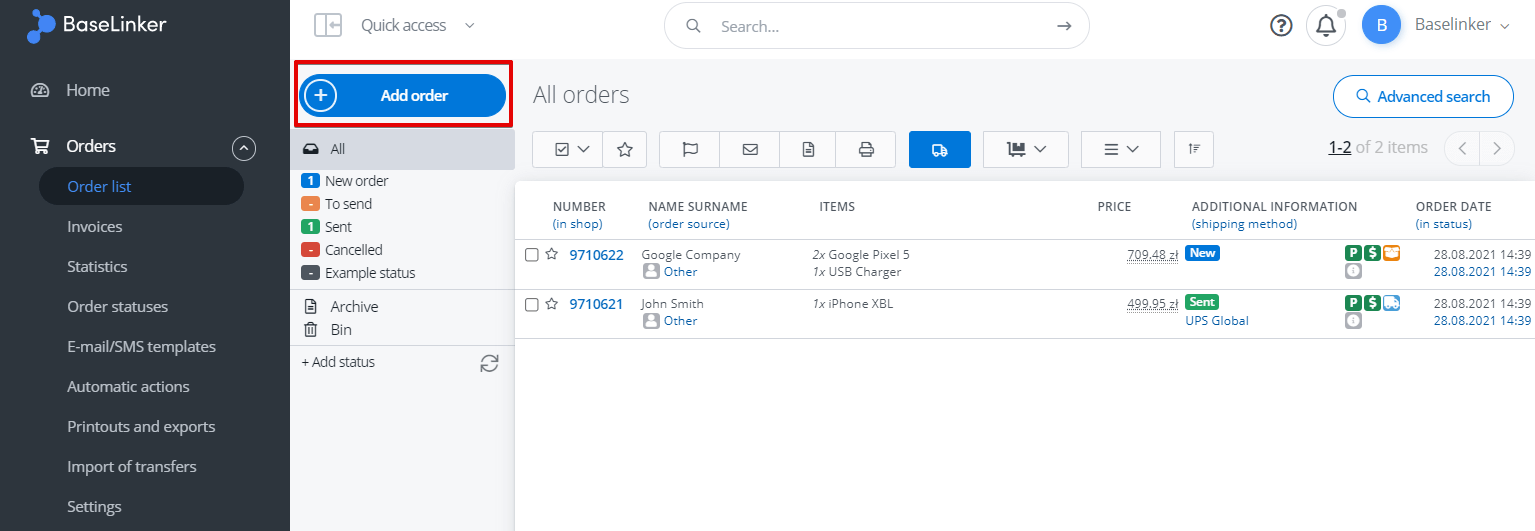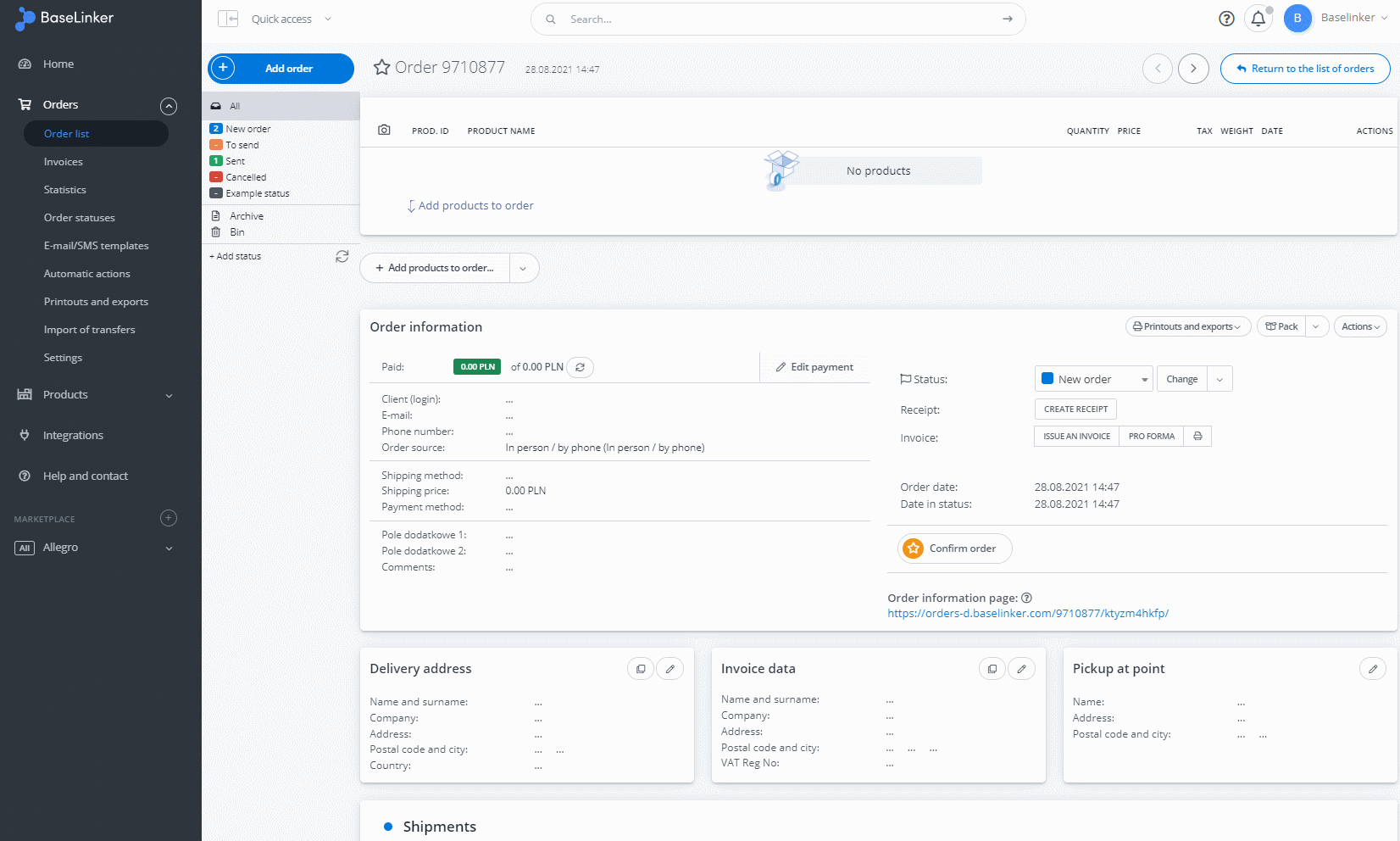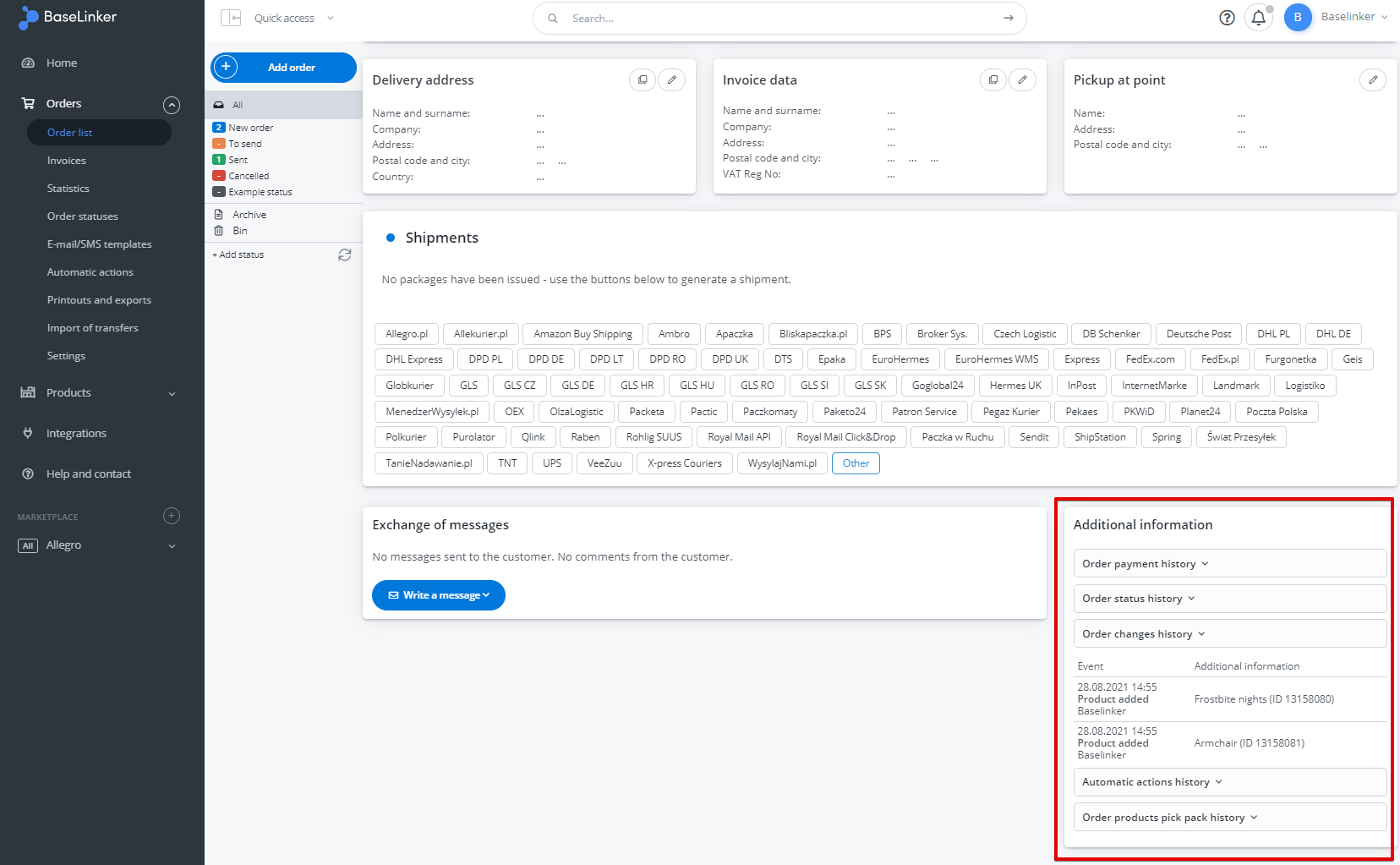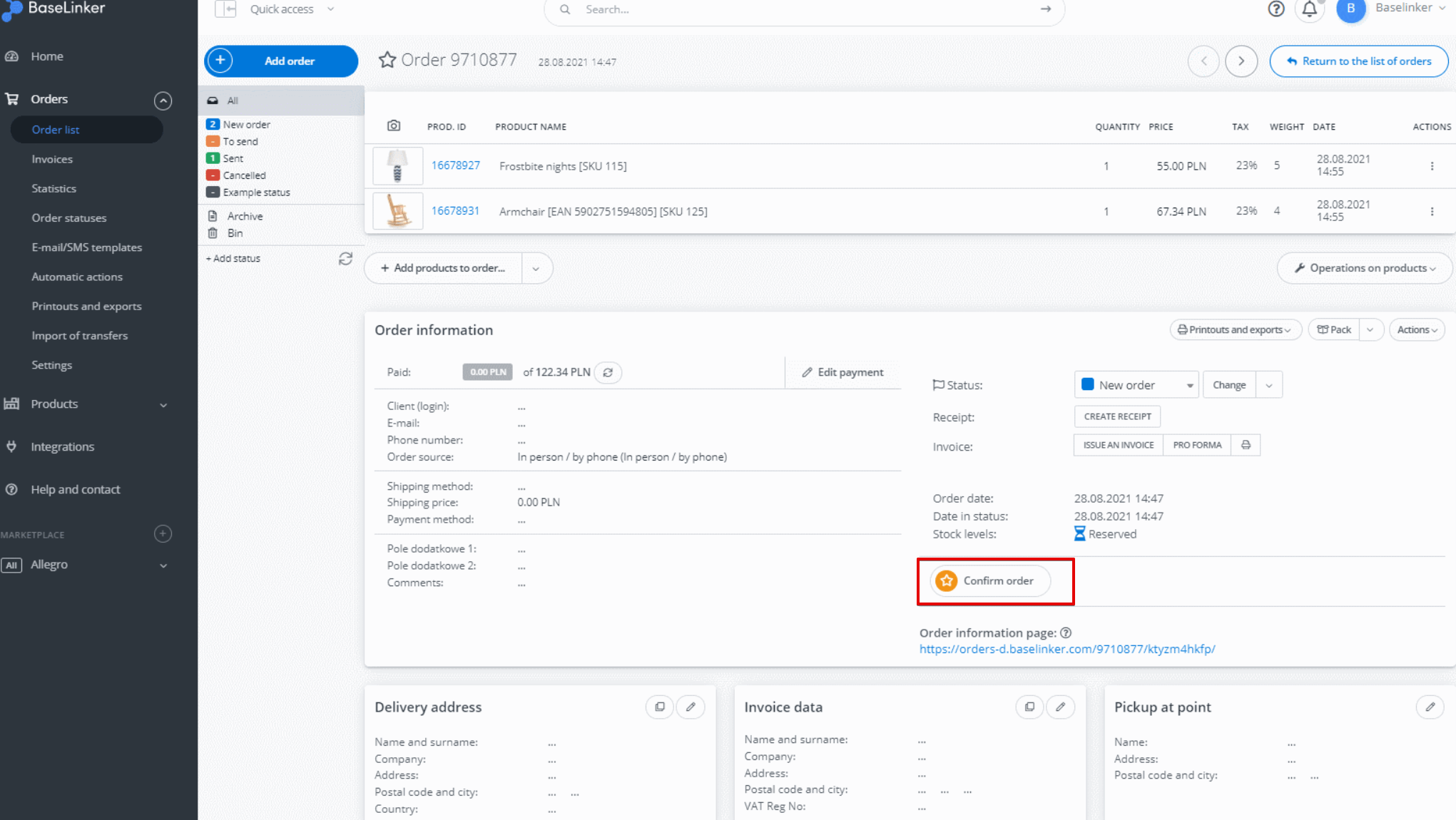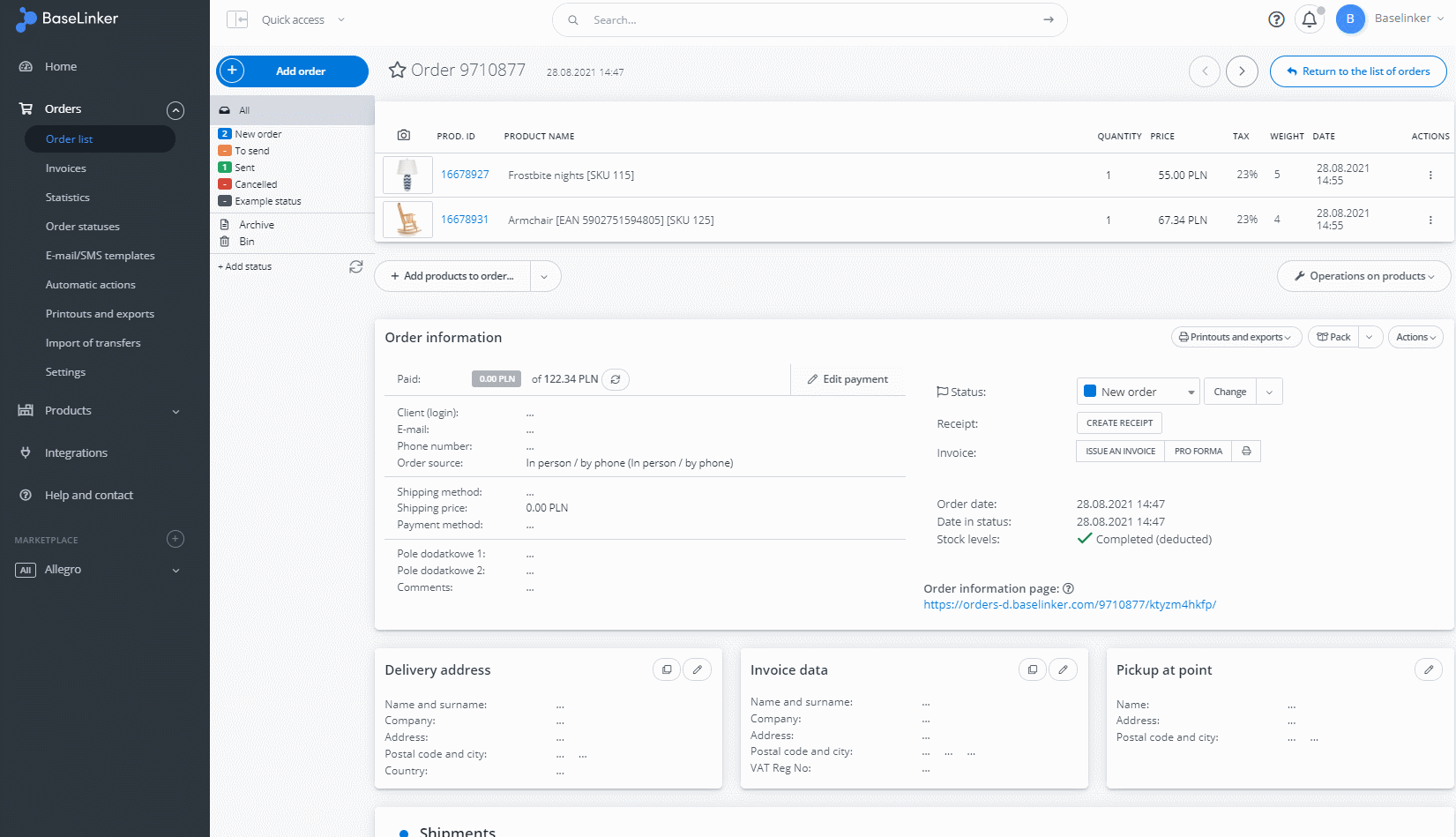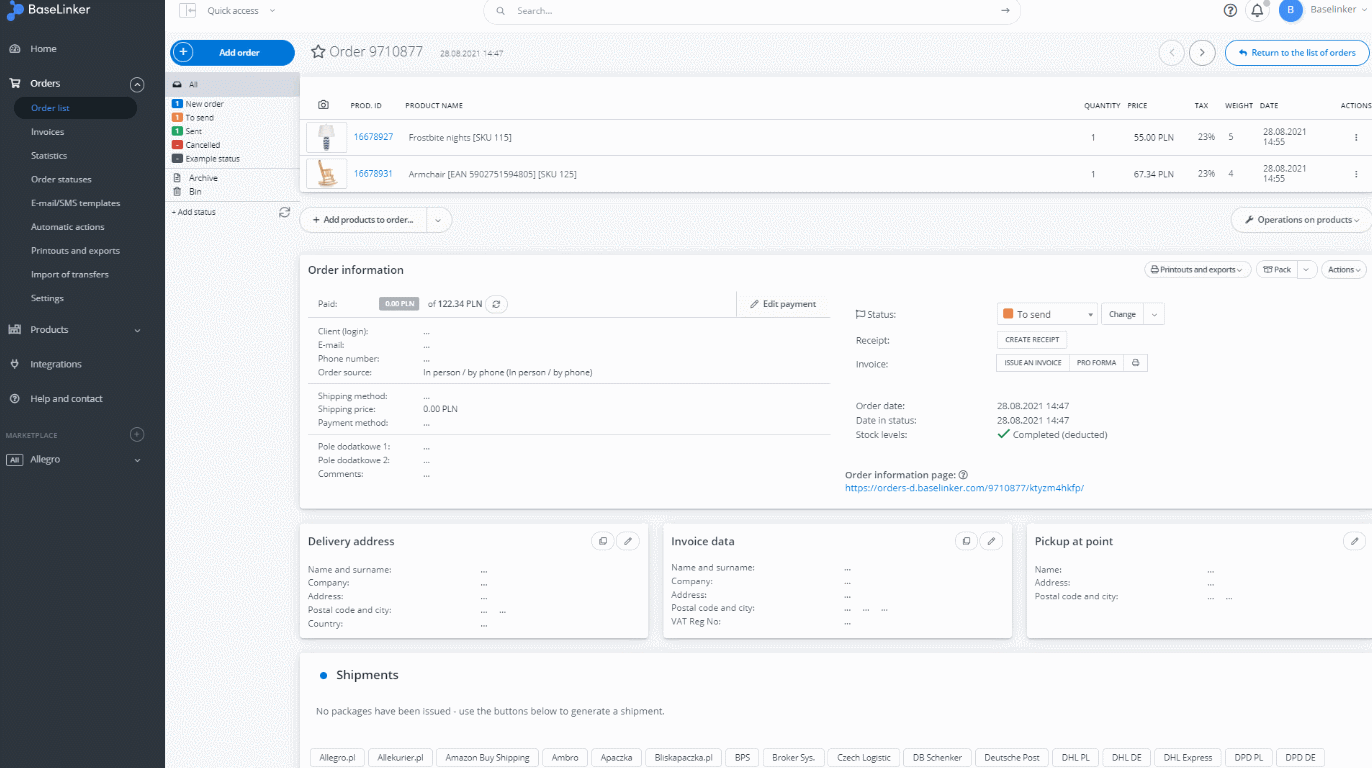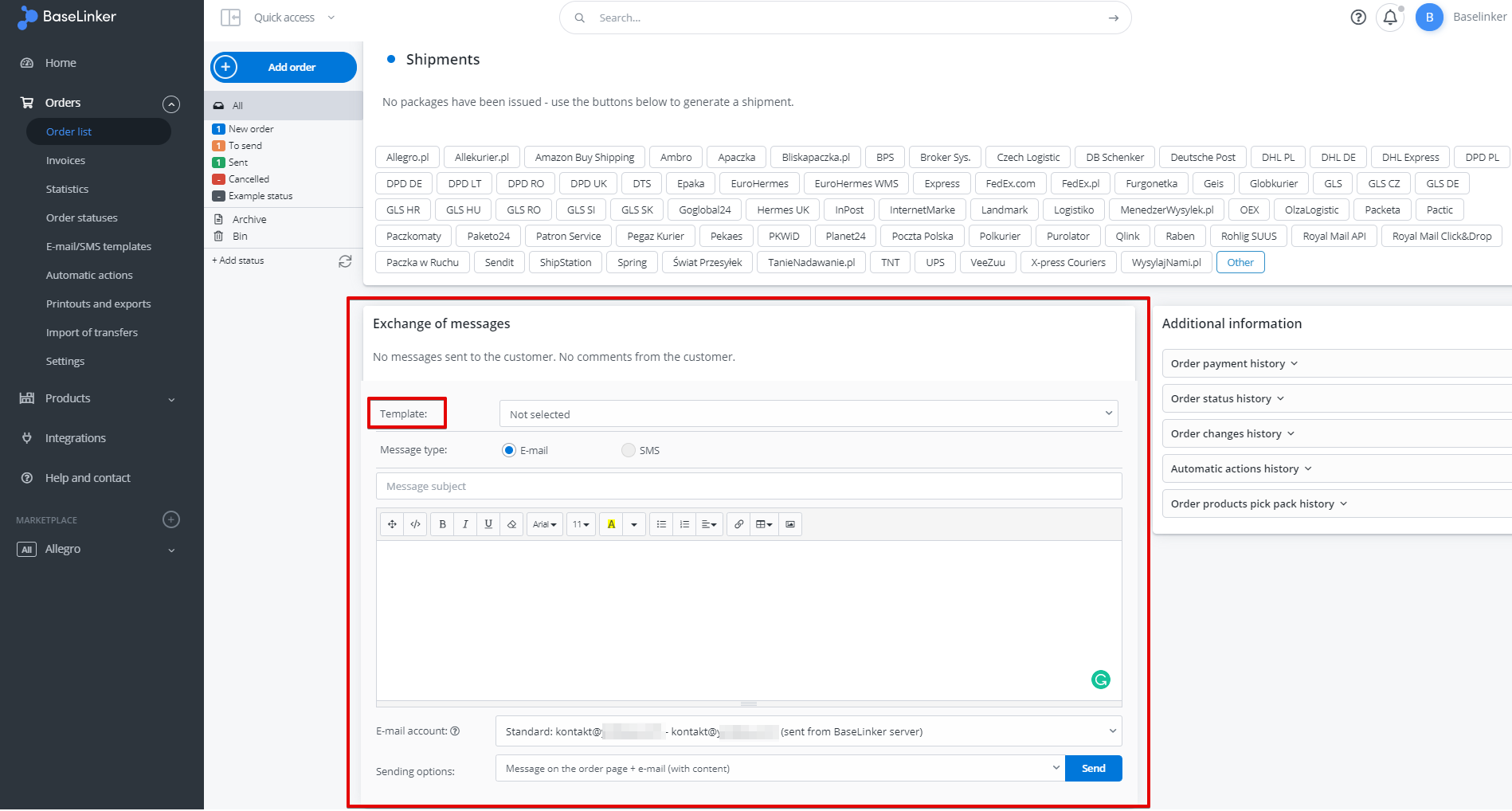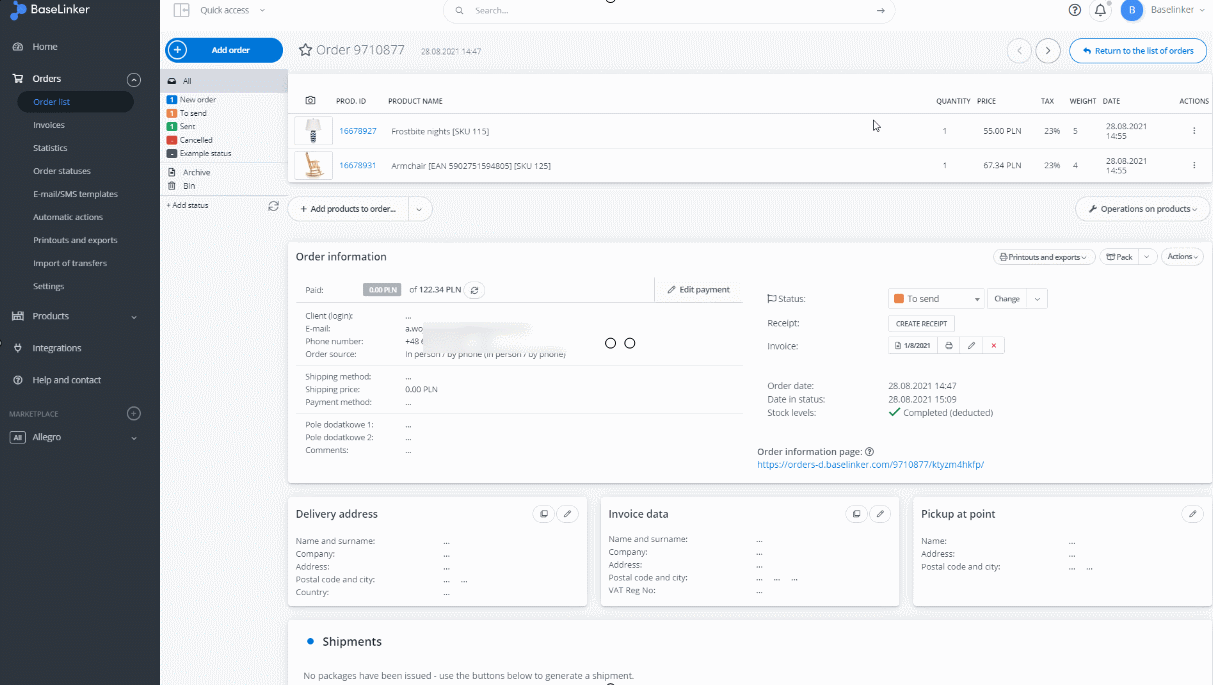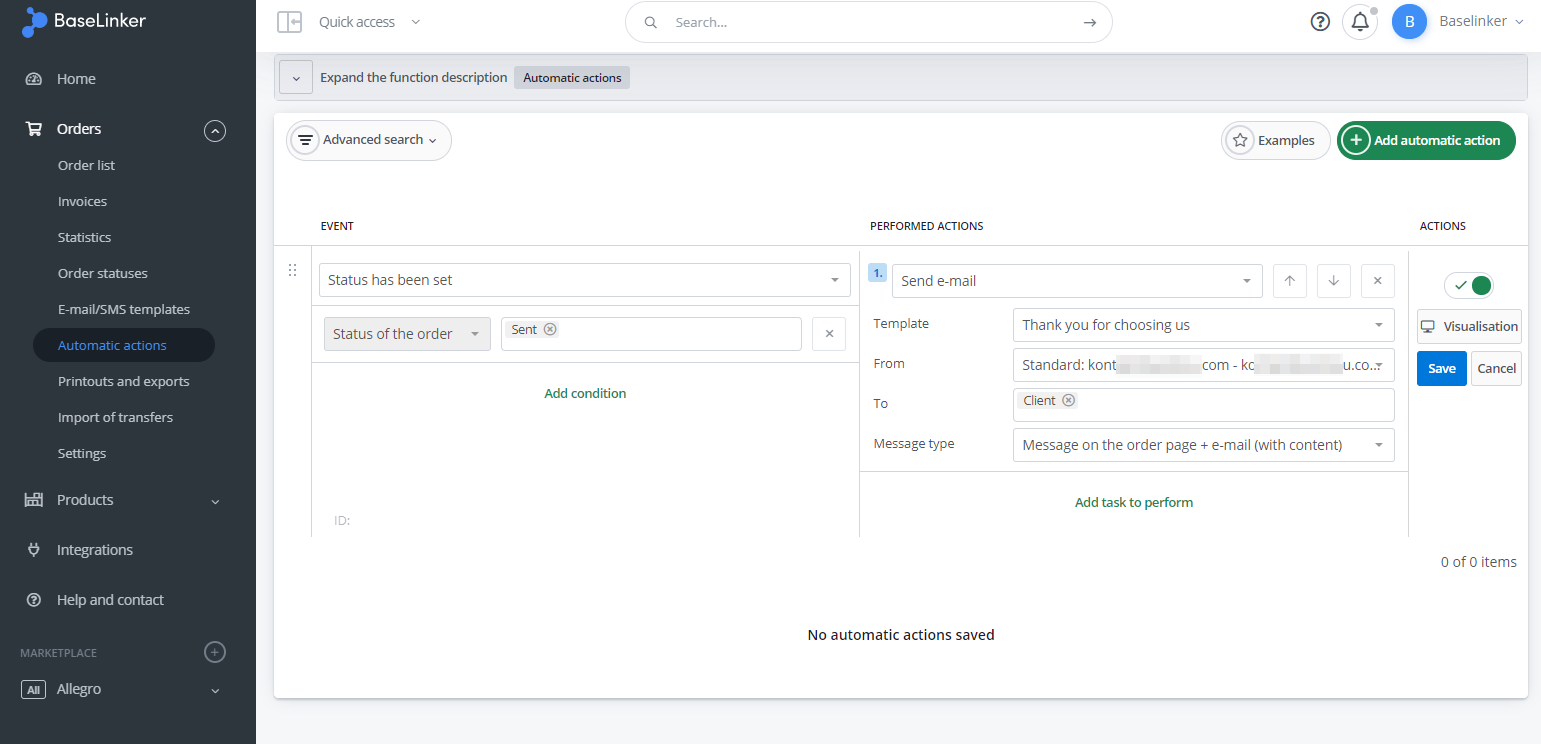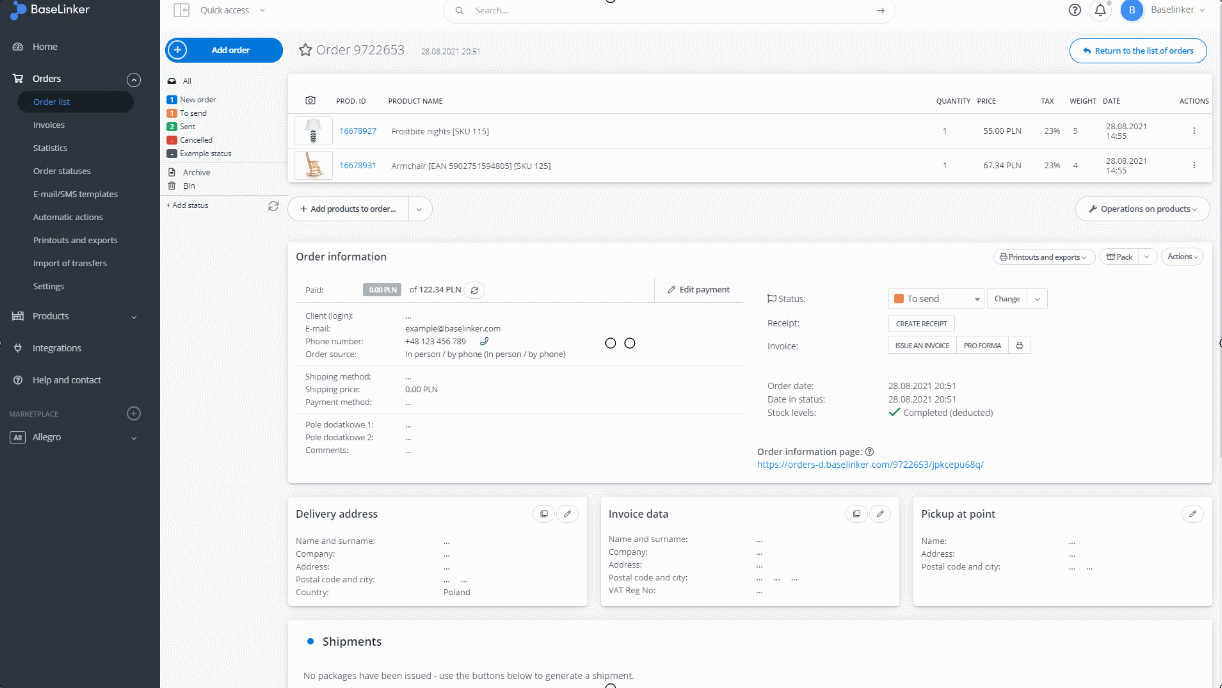Pentru a adăuga prima ta comandă, selectează butonul „Adaugă comandă”.
Vei vedea cardul de comandă alb. Apasă click pe „Adaugă produse la comandă” și alege câteva produse din depozit.
Poți vedea toate modificările efectuate în această comandă în fila „Informații suplimentare”.
Te rugăm să reții că doar comenzile confirmate vor reduce nivelul de stoc al produsului.
Mutarea comenzii într-un alt status.
Generarea unei facturi:
Pentru a testa, poți completa e-mailul și numărul de telefon pentru a trimite un mesaj catre tine 🙂 Poți face acest lucru în fila „Schimb de mesaje”, apăsând click pe „Scrie un mesaj”. Creează propriul mesaj și apasă click pe „Trimite”.
În plus, poți crea un șablon de e-mail sau SMS în secțiunea Comenzi -> Șabloane e-mail/SMS. În astfel de șabloane poți adăuga diferite etichete, de exemplu:
- [items_list] – pentru a lista toate produsele din comandă.
- [order_link] – pentru a oferi clienților tăi un link către o pagină dedicată cu toate detaliile comenzii.
- [invoice_link] – pentru a trimite factura generată pentru această comandă.
- [shipment_number] – în cazul în care în care generezi un AWB din panoul BaseLinker, poți trimite codul de urmărire către clientul tău.
Datorită acestui fapt, ai nenumărate opțiuni pentru a crea un mesaj unic pentru clienții tăi.
BaseLinker îți permite să trimiți mesaje, să generezi AWB-uri, să emiți facturi în mod automat, pe baza anumitor automatizări – de exemplu, atunci când schimbi statusul.
Pentru a crea o automatizare, care va trimite un mesaj clientului tău (cu AWB-ul, factură etc.) după ce schimbi statusul comenzii, mergi la Comenzi -> Automatizări -> Adaugă acțiuni automate și creează următoarea acțiune:
- eveniment – selectează „status has been set” și în câmpul „status of the order” poți alege un anumit status – de exemplu, „sent” (trimis)
- acțiuni efectuate – selectează „Trimite e-mail” și apoi alegi șablonul corespunzător și apeși click pe „Salvează”.
Apoi schimbi statusul comenzii și vezi ce se va întâmpla 🙂
De asemenea, poți: